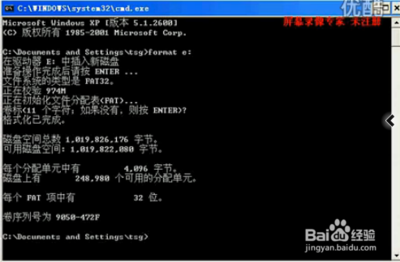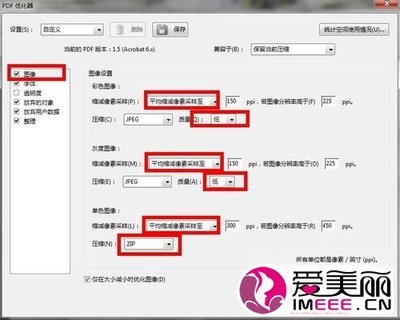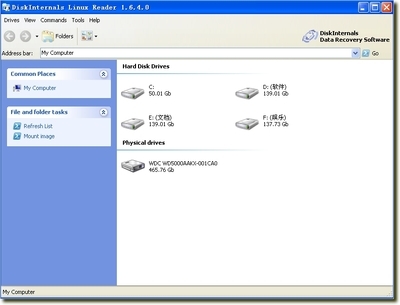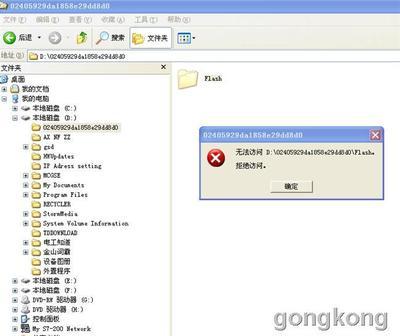Tasklist是我们应用的主角,它是Vista系统的MS-DOS方式下查看系统进程的命令,用来显示运行在本地或远程计算机上的所有进程,它可以带有多个执行参数,下面看几个例子:
A、查看本机进程:单击“开始”菜单,在“开始搜索”框中输入cmd回车打开命令行窗口。然后在“命令提示符”中输入Tasklist命令即可显示本机的所有进程。本机的显示结果由5部分组成:图像名(进程名)、PID、会话名、会话#和内存使用。(如图3)
| 图3 执行Tasklist命令 |
B、查看系统进程提供的服务:Tasklist命令不但可以查看系统进程,而且还可以查看每个进程提供的服务。如查看本机进程SVCHOST.EXE提供的服务,在命令提示符下输入“Tasklist/svc”命令即可。你会发现有多个SVCHOST.EXE进程,且总共有二十几项服务使用这个进程。
C、查看调用DLL模块文件的进程列表:要查看本地系统中哪些进程调用了shell32.dll模块文件,只需在命令提示符下输入“Tasklist/mshell32.dll”即可显示这些进程的列表。
D、使用筛选器查找指定的进程:在命令提示符下输入“TASKLIST/FI "USERNAME ne NTAUTHORITYSYSTEM " /FI "STATUS eqrunning"”,就可以列出系统中正在运行的非SYSTEM状态的所有进程。其中“/FI”为筛选器参数,“ne”和“eq”为关系运算符“不相等”和“相等”。(如图4)
| 执行Tasklist命令 |
顺便说一下“Tasklist”命令的孪生兄弟“Taskkill”——关掉进程命令。如要关掉本机的WINWORD.EXE进程,可以先使用Tasklist查找它的PID,假设系统显示本机WINWORD.EXE进程的PID值为3184,然后运行“Taskkill/pid3184”命令即可Word进程关掉了。其中“/pid”参数后面是要终止进程的PID值。(如图5)
| 终止指定进程 |
>是将命令产生的输出重新定向到文件或打印机中。如果是定向到已存在的文件中,会将原文件内容覆盖掉。
怎么样!没想到吧!在DOS下竟然能把系统进程看得这么透!而且这种利用DOS命令和记事本相结合来查看系统进程的方法是不是也很独特、很有意思,那就自己动手去试验一下吧!

 爱华网
爱华网